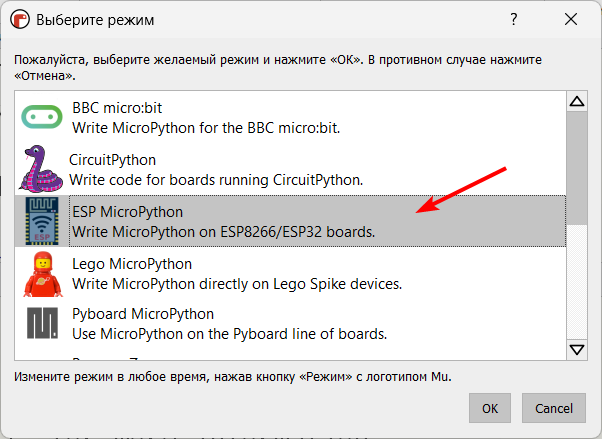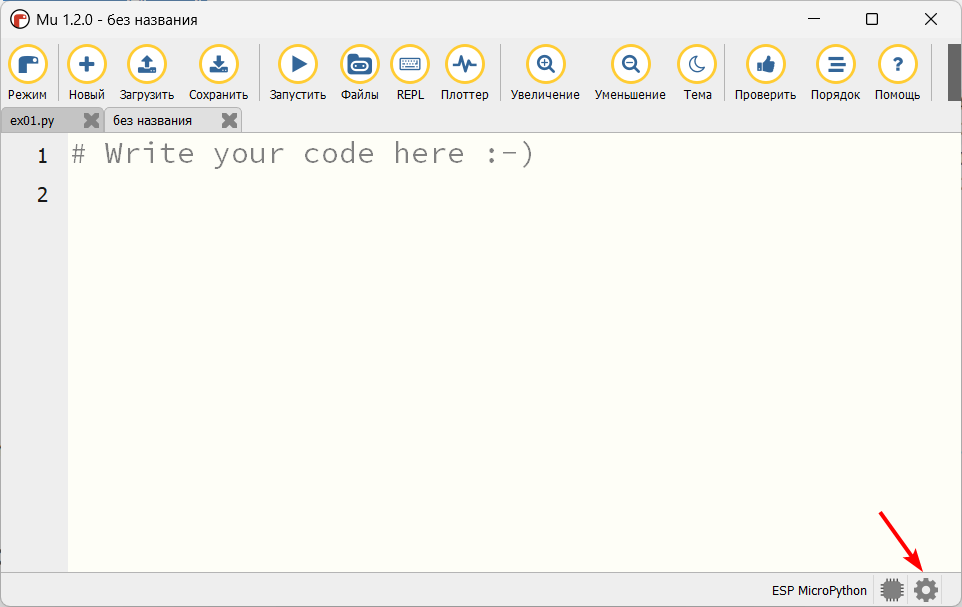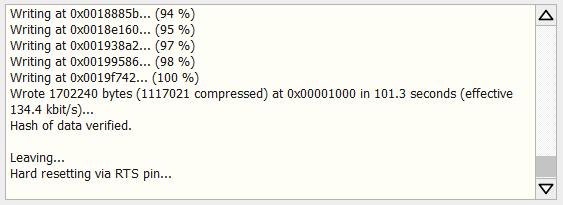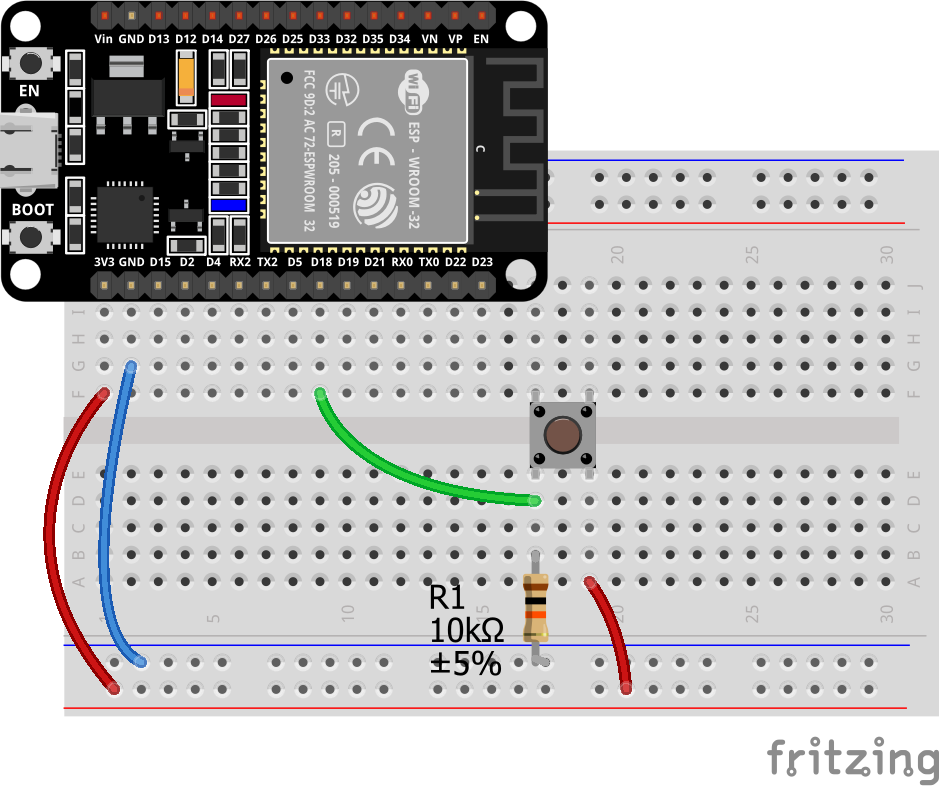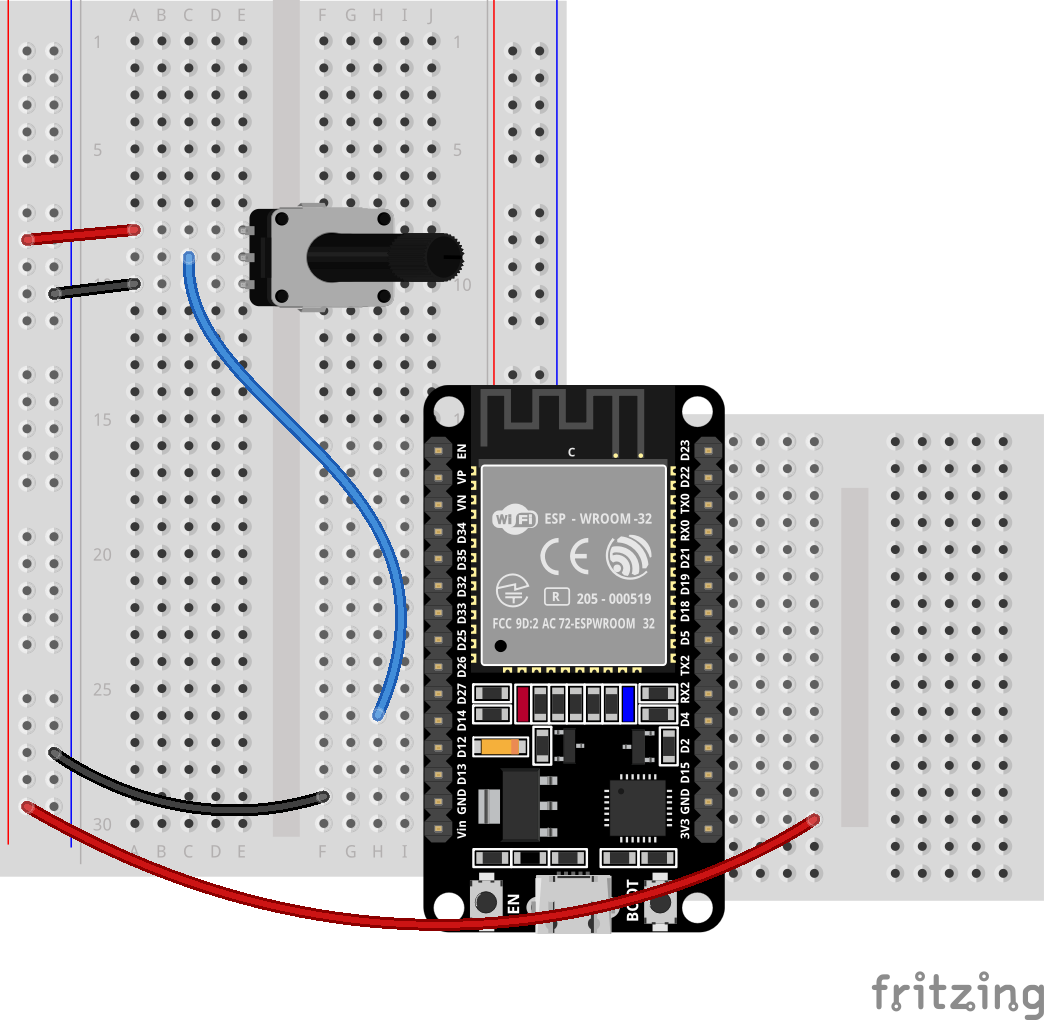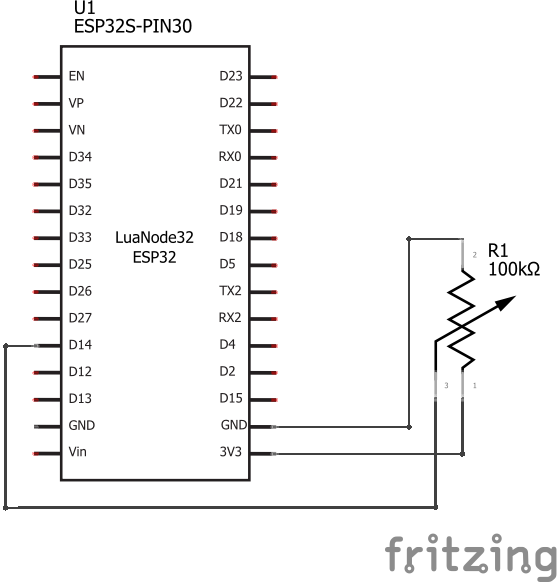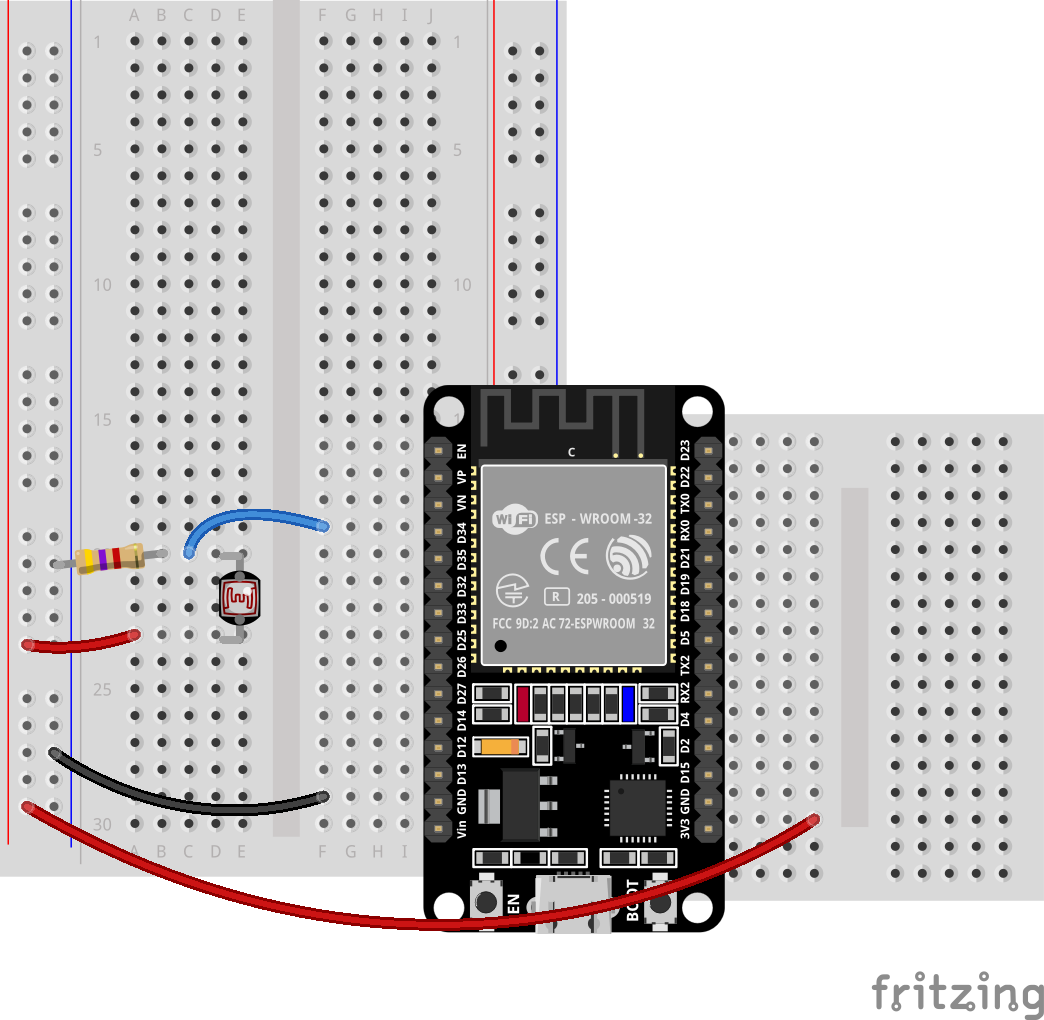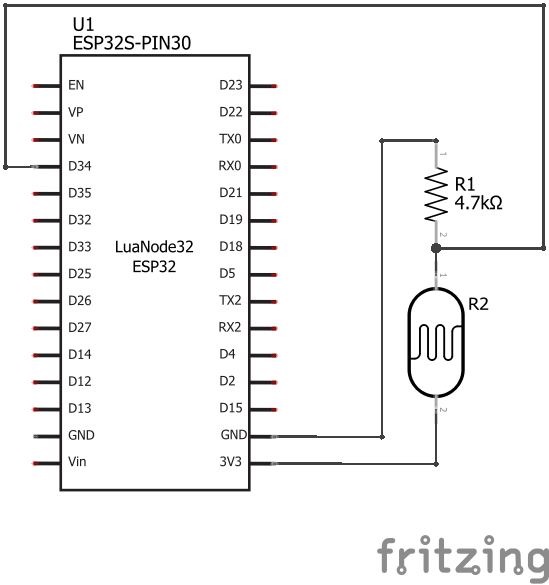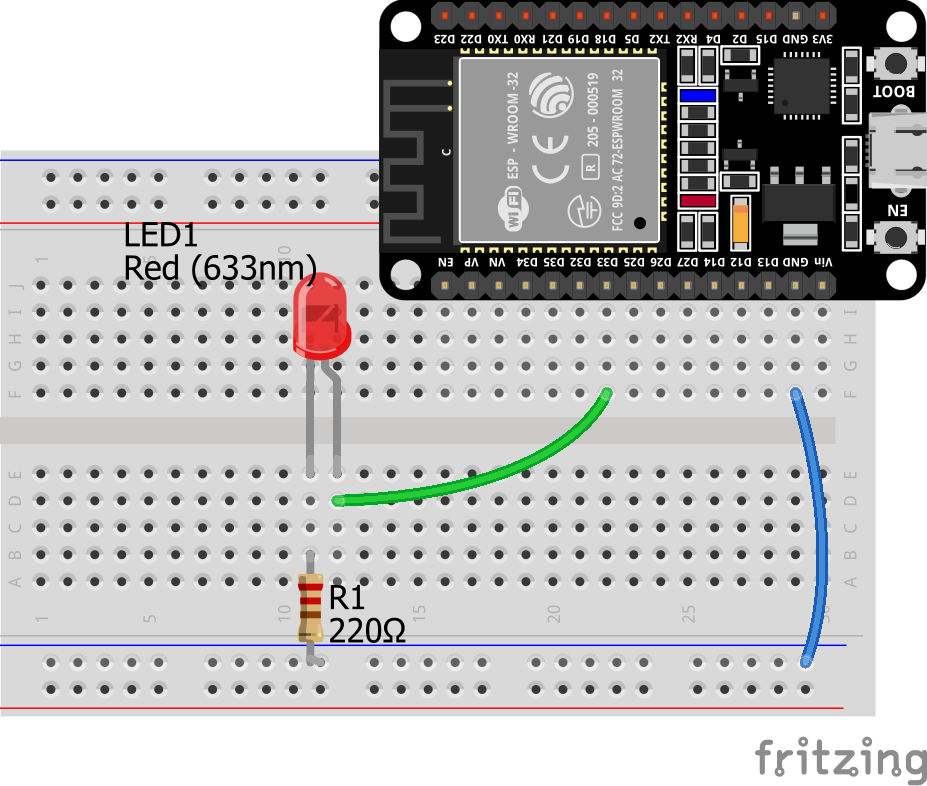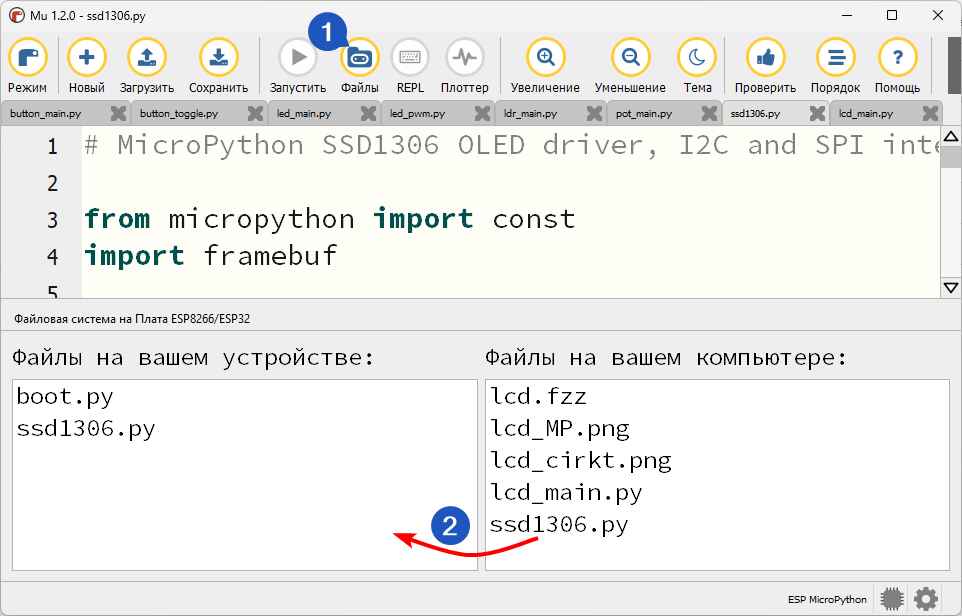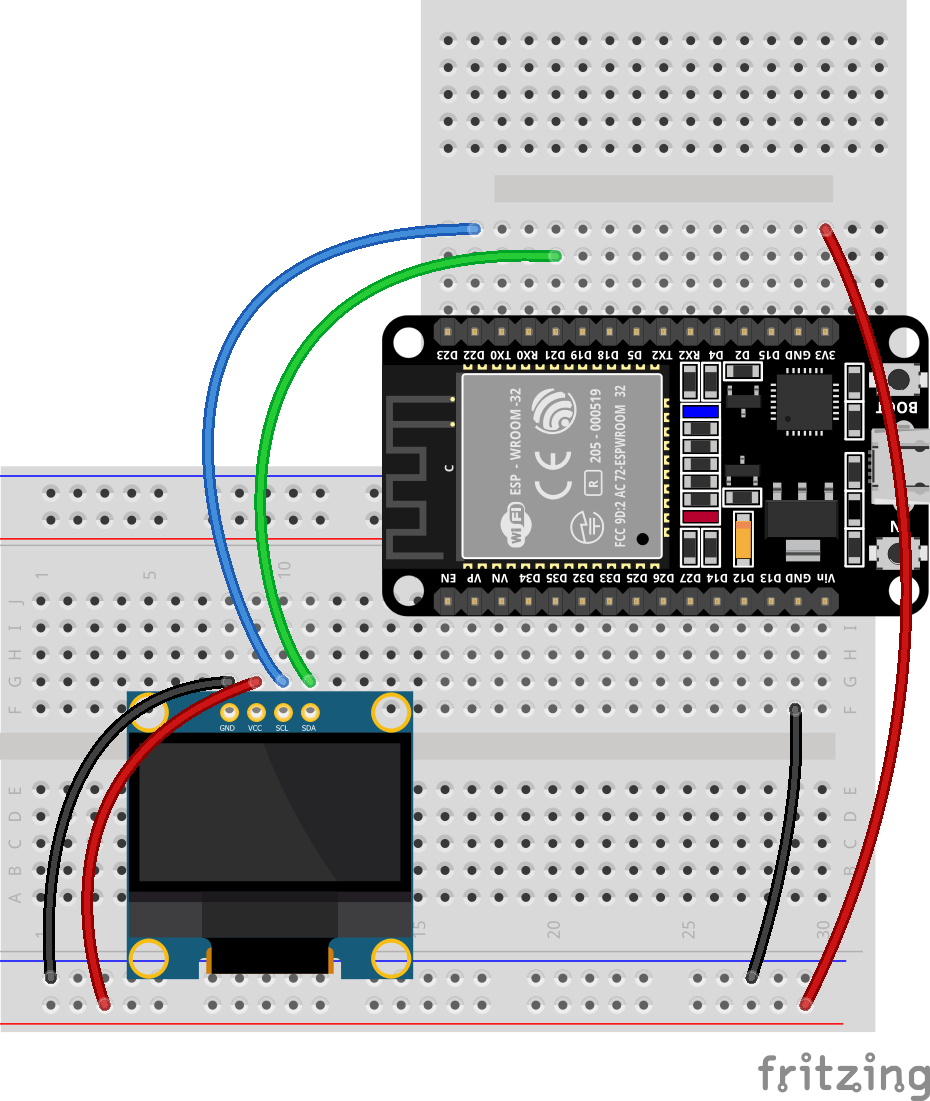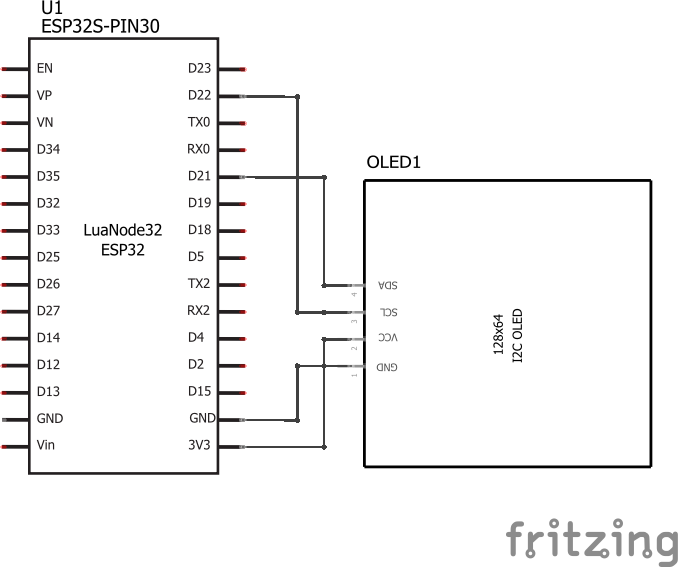Сборник IoT-рецептов
1 Подготовка к работе
1.1 Назначение пинов ESP32
1.2 Программирование ESP32 с помощью Python
Скачайте и установите среду разработки Mu.
Скачайте USB-to-UART драйвер:
Скачайте MicroPython-прошивку последней версии (отмечается словом latest):
Подключите плату ESP32 к компьютеру и запустите редактор Mu. Нажмите кнопку Режим. Выберите режим ESP MicroPython и нажмите кнопку OK:
Нажмите на иконку шестерёнки, чтобы открыть настройки:
Перейдите на вкладку Загрузчик прошивки ESP (1). Выберите в списке тип устройства - ESP32 (2). Нажмите кнопку Выбор (3) и выберите файл с MicroPython-прошивкой. Нажмите кнопку Стереть и записать прошивку (4). Когда появится сообщение Connecting... (5), нажмите и удерживайте 2 секунды кнопку BOOT на микроконтроллере.
Появления следующего текста
означает, что загрузка завершена. Нажмите кнопку OK.
Проверьте работу прошивки следующей программой:
Нажмите кнопку Запустить. На микроконтроллере загорится встроенный светодиод и погаснет через 3 секунды.
1.3 Установка Python-модулей
1.4 Моделирование схем с микроконтроллером
1.5 Рисование схем с прототипом устройств
2 Подключение датчиков
2.1 Кнопка
Задача: получать в коде состояние кнопки - нажата / не нажата. Состояние для нажатой кнопки - 1, для не нажатой - 0.
Схема подключения:
Код:
from machine import Pin
from time import sleep
### Обязательный код
BUTTON_PIN = 18 # пин подключения кнопки
button = Pin(BUTTON_PIN, Pin.IN) # объект-кнопка
### Конец обязательного кода
while True:
button_state = button.value() # считываем значение кнопки
print(button_state)
sleep(0.1) Можно обойтись без стягивающего резистора R1. Для этого при создании объекта кнопки указывается тип Pin.PULL_DOWN:
2.2 Кнопка-переключатель
Задача: нажатие кнопки последовательно переключает состояние переменной из True в False и наоборот.
Схема подключения:
См. Рисунок 1.
Код:
from machine import Pin
from time import sleep
BUTTON_PIN = 18
button = Pin(BUTTON_PIN, Pin.IN)
button_state = False # текущее состояние кнопки
prev = False # предыдущее состояние кнопки
state = False # переменная с чередующумся логическим значением
while True:
# сохраняем текущее состояение кнопки
button_state = button.value()
"""
Если состояние изменилось с False на True,
значит кнопка нажата
"""
if button_state == True and prev == False:
# меняем значение переменной на противоположное
state = not state
# текущее состояние кнопки сохраняем как предыдущее
prev = button_state
print(state)
sleep(0.1)2.3 Потенциометр
Задача: прочитать показания фоторезистора.
Схема подключения:
Код:
2.4 Датчик освещённости
Задача: получить уровень освещенности с помощью фоторезистора.
Схема подключения:
Код:
2.5 Датчик температуры и влажности
2.6 Датчик расстояния
3 Подключение исполнительных устройств
3.1 Двигатель постоянного тока
3.2 Серводвигатель
3.3 Шаговый двигатель
4 Подключение устройств вывода
4.1 Светодиод
Задача: программно включать и выключать светодиод.
Схема подключения:
Код:
4.2 Управление яркостью светодиода
Задача: программно менять яркость светодиода.
Схема подключения:
См. Рисунок 2.
Код:
4.3 ЖК-дисплей SSD1306
Задача: вывести на экран ЖК-дисплея информацию.
Скачайте python-модуль ssd1306.py по ссылке. Откройте его в редакторе Mu Editor. Подключите ESP32 к компьютеру.
Откройте вкладку Файлы (1). Перетащите модуль ssd1306.py из панели Файлы на вашем компьютере в панель Файлы на вашем устройстве. Теперь модуль для работы с ЖК-дисплеем SSD1306 будет доступен для импорта. Повторно нажмите кнопку Файлы, чтобы закрыть панель файлов.
Схема для сборки:
Код:
5 Передача данных
5.1 Подключение к WiFi
Задача: подключить ESP32 к WiFi с указанным SSID и паролем.
Для корректной работы, точка доступа должна использовать диапазон частот 2.4 ГГц.
Схема для сборки: не требуется.
Если ESP32 используется для считывания аналоговых сигналов, то одновременно с WiFi можно использовать для этого пины с 32 по 39. Это связано с тем что АЦП2 занят обеспечением работы WiFi-модуля. Перечисленные же ранее пины используют другой АЦП.
Код:
import machine
import network
### Обязательный код
wifi = network.WLAN(network.WLAN.IF_STA)
SSID = "esp"
KEY = "12345678"
if not wifi.isconnected():
print('connecting to network...')
wifi.active(True)
wifi.connect(SSID, KEY)
while not wifi.isconnected():
machine.idle()
print('network config:', wifi.ipconfig('addr4'))
### Конец обязательного кодаЧтобы подключение происходило сразу после включения питания, сохраните код в файл boot.py и скопируйте на ESP32.
5.2 Протокол MQTT
Задача: подключиться к MQTT брокеру, чтобы получать и отправлять сообщения по данному протоколу.
Для подключения к MQTT брокеру понадобится модуль umqttsimple.py. Скачайте его по ссылке и скопируйте на ESP32.
Схема для сборки: не требуется.
Код:
Перед подключением к брокеру, ESP32 нужно подключить к интернет. Один из вариантов - подключение к WiFi (Глава 5.1).
import machine
import network
import time
from umqttsimple import MQTTClient
wifi = network.WLAN(network.WLAN.IF_STA)
SSID = "esp"
KEY = "12345678"
if not wifi.isconnected():
print("connecting to network...")
wifi.active(True)
wifi.connect(SSID, KEY)
while not wifi.isconnected():
machine.idle()
print("network config:", wifi.ipconfig("addr4"))
mqtt_server = "broker.emqx.io"
mqtt_user = ""
mqtt_pass = ""
client_id = "esp01"
topic_sub = "esp_home/val"
topic_pub = "esp_home/msg"
def sub_cb(topic, msg):
topic = topic.decode("utf-8")
msg = msg.decode("utf-8")
print((topic, int(msg)))
def restart_and_reconnect():
print("Ошибка подключениек к MQTT брокеру. Перезагрузка...")
time.sleep(10)
machine.reset()
try:
client = MQTTClient(client_id, mqtt_server, user=mqtt_user, password=mqtt_pass)
client.set_callback(sub_cb)
client.connect()
client.subscribe(topic_sub)
except OSError as e:
restart_and_reconnect()Чтобы получать сообщения по подписке понадобится следующий код:
while True:
try:
client.check_msg()
# client.publish(topic_pub, msg)
except OSError as e:
restart_and_reconnect()Периодическая отправка сообщения без блокирования цикла:
6 Разработка клиентских IoT-приложений
6.1 Дэшборд для управления устройствами
https://ioty-mqtt.a9i.sg
wss://broker.emqx.io:8084/mqtt